一 简化步骤:
(1)创建VHD文件。所用工具---Windows7自带工具;
(2)灌入Windows7系统。所用工具---gimagex(v2.0.16版);
(3)安装VHD文件到BCD引导菜单。所用工具---“ VHD挂载安装相关的脚本”;
(4)创建差分磁盘。所用工具---“WindowsVHD虚拟硬盘准备工具”;
(5)安装差分VHD文件到BCD引导菜单。所用工具同(3);
PS:我默认你的电脑运行的是Windows7系统(或者Win7核心的PE系统),且你手上有Windows7 ultimate的安装光盘,其他的所有用到工具都在附件中提供!
二 详细步骤(高手可略)
(1)我的电脑---右键---管理---磁盘管理,菜单中“操作”---创建VHD,(建议创建动态磁盘,大小为20G,动态磁盘可能导致效率下降,但是备份系统时能节省极大的空间);
设创建的动态磁盘为Windows7.vhd(注意名字中不要有空格,而且所有VHD文件要在不含有空格的英文名字的文件夹内)。
仍在磁盘管理中—初始化磁盘---格式化磁盘(文件系统必须选择NTFS)等等不再赘述。
(2)如果过程(1)顺利,则在我的电脑中应该就会多出一个分区了,自然就是刚刚创建的VHD虚拟磁盘了;
用虚拟光驱加载Windows7 ultimate的安装光盘(这是必备的,没有它怎么安装系统?),接下来打开软件gimagex_v2.0.16,
在选项卡中选择“应用”,打开应用的界面,
“选择映像”---找到是你虚拟光驱中sources文件夹下的install.wim;
“应用到”---就是刚刚创建的VHD虚拟磁盘了
接下来有一点要非常注意:就是下面有一个“映像卷号”,默认数字是1,这里必须要更改一下,因为1代表的是Starter版,究竟改成多少,点击右边“选择”,你就能看到了,正常情况下5代表旗舰版(ultimate)了。
PS:只有企业版和旗舰版才支持VHD启动,如果这一步的映像卷号选择错误,下面的工作将是毫无意义的,因为其他版本根本不能从VHD启动!!!
最好选中下面的“校验”和“检查完整性”,然后点击“应用”,大概过5到10分钟左右,这一步灌入Windows7系统的任务就完成了
(3)我的电脑---右键---管理---磁盘管理,卸载(分离)刚刚创建并且已经灌入Windows7系统的VHD磁盘分区,下载附件中的“VHD挂载安装相关的脚本”,里面有附带使用说明,按照提示操作就会没有问题的!
当然,这一步也可以用附件中的“WindowsVHD虚拟硬盘准备工具”来完成,效果差不多,但个人认为不如那个批处理脚本文件好!
重新启动计算机,就会看到相关启动选项了(默认名字是“*****VHD系统”),启动之后接着安装系统,直到完成。
如果仅仅是体验从VHD启动Windows7系统,到这儿可以说就完美结束了,如果想体验差分磁盘的备份功能,还要进行下面的步骤;
PS:如果你是用“VHD挂载安装相关的脚本”挂载的VHD文件,在相同的目录下会自动生成一个“***卸载引导菜单”,用与挂载类似的操作步骤就可以用它把对应的启动项删除!
********************************************************************************************
以下是设置差分(差异)磁盘并从差分磁盘启动,体验差分磁盘的备份和还原功能:
(4)设置你刚刚从VHD启动的系统(设置成你自己喜欢的样子。。。安装上一些常用的软件。。。优化。。。这一步不用着急,因为一旦创建了差分磁盘之后,这个父磁盘就不允许再做任何更改了,当然也不能从它再启动系统了---切记!!!等到你自我感觉设置完美了,立即重新启动计算机!!!)
切换到你原来的Windows7系统,接下来的工作是创建差分磁盘;
打开附件中的“WindowsVHD虚拟硬盘准备工具”,选择“创建VHD”,在“父VHD文件路径和名称”一栏里选中刚刚我们创建并且已经安装好Windows7系统的那个文件,其他的默认就行(或者你可以自己命名子VHD文件),点击“确定”
很快就完成了(此时创建的子VHD文件默认和父VHD文件在同一文件夹下,最好这样!),然后用(3)中的方法同样挂载这个子VHD文件。
此时刚刚创建的子VHD系统很小,只有KB到MB的数量级上,你最好备份一个这个子系统的拷贝!
重新启动计算机,这时切记要从子VHD文件启动,千万不能从父VHD文件启动了,否则你刚刚创建的子VHD文件就不能用了!
PS:因为从此以后我们要用差分磁盘启动,父VHD系统已经相当于我们设置完美的一个系统备份了,所以为了防止误操作而导致从系统启动菜单中进入这个系统,此时可以删除父VHD启动菜单,删除的方法很多。方法一:使用在步骤(3)中自动生成的卸载菜单(注意如果开启了UAC,要仿照挂载的步骤里先创建快捷方式的方法);方法二:在Windows7系统下,开始--运行--输入msconfig,切换到“引导”选项卡,选中父VHD的启动选项,点删除即可!方法三:其他的方法比如手动编辑BCD启动菜单等等
(5)从子VHD文件启动计算机,你会感觉和父VHD文件启动计算机完全一样,接下来你可以随意的使用子VHD文件里的系统了,你之后所作的更改全部保存在子VHD文件里面了。
过一段时间后,如果你感觉你的系统有所变慢,或者安装了太多的垃圾软件,想恢复到你设置好的父VHD系统的样子(也就是子VHD刚刚使用时的样子),那你就可以重启,进入原来的Windows 7系统(安装在物理分区上的那个)或者任何一个你的电脑上的系统,或者是用PE系统,删除那个子VHD文件,把之前备份的那个子VHD文件拷贝到同一目录下,改成相同的名字,重新启动,一个全新的系统立刻诞生,和你父VHD系统一模一样!!!(当然,如果你之前没有备份子VHD系统,那也不要紧,只要重新运行“WindowsVHD虚拟硬盘准备工具”重新创建一个子VHD就可以了,名字和原来的一样,启动项就不用做任何修改了----需要注意的是,那个工具必须运行在Windows 7系统或者Windows 7核心的PE系统)
PS:因为从此以后我们一直用差分磁盘启动,父磁盘从没有修改过,所以一段时间后,你可能感觉需要对父磁盘进行一些补丁升级或者安装一些软件,那可以切换至父磁盘,一次性把你要做的工作完成,然后删除之前创建或者正在使用的子VHD文件(实际上它们此时已经不能用了,因为父磁盘已经作了更改),用上述的方法重新创建一个子VHD就可以了,如果名字和路径与以前的一样,则启动菜单不需要作任何改动,重启就可以进入新的子VHD系统了)










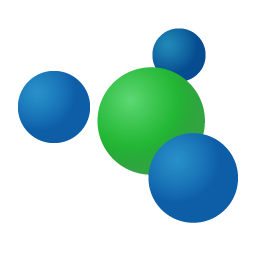
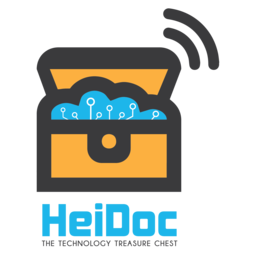












 电脑时间校准器1.0绿色版
电脑时间校准器1.0绿色版  360win10升级助手v10.0 官方正式版
360win10升级助手v10.0 官方正式版  UNetbootinv7.00 绿色中文版
UNetbootinv7.00 绿色中文版  directx 11官方最新版
directx 11官方最新版  windows 7 OEM信息修改(WIN7 OEM DIY)V3.0 绿色版(X86+X64)
windows 7 OEM信息修改(WIN7 OEM DIY)V3.0 绿色版(X86+X64)  WINDOWS XP超级终端完整版
WINDOWS XP超级终端完整版  文字转换音频文件人工智能语音合成系统V2.36 绿色永久免费版
文字转换音频文件人工智能语音合成系统V2.36 绿色永久免费版  unidrv.hlp
unidrv.hlp  sndvol32.exe官方免费版
sndvol32.exe官方免费版  AEFSDR(Advanced EFS Data Recovery)v4.2汉化特別版
AEFSDR(Advanced EFS Data Recovery)v4.2汉化特別版  耳机环绕声音效软件 Razer Surroundv2.00.10 免费版
耳机环绕声音效软件 Razer Surroundv2.00.10 免费版  一键隐藏精灵2.6.6 官方免费版
一键隐藏精灵2.6.6 官方免费版  告而广之定时关机v1.0
告而广之定时关机v1.0  技嘉App Center软件B18.0305.1 官方版
技嘉App Center软件B18.0305.1 官方版  EDiary(电子日记本)V2.53中文特别版
EDiary(电子日记本)V2.53中文特别版  沙发电视精灵电脑版v2.2.1 官方正式版
沙发电视精灵电脑版v2.2.1 官方正式版